Erste Schritte
Hier finden Sie einige Empfehlungen, wenn Sie AMALYTIX erstmalig einrichten wollen. Die Einrichtung unterscheidet sich dabei leicht für Seller und Vendoren, da die Datenquellen für diese Gruppen unterschiedlich sind. Vendoren, die auch über einen Seller-Account verfügen (Vendor-Hybrid-Modell), sollten natürlich beide Schritte durchlaufen.
Wir empfehlen die folgenden Schritte durchzuführen:
Seller und Vendor Account verknüpfen
Um Ihr Amazon Seller und/oder Vendor Konto mit der neuen Amazon Selling Partner API zu verbinden, klicken Sie bitte unter Einstellungen / Allgemein / Amazon APIs auf den folgenden Button:
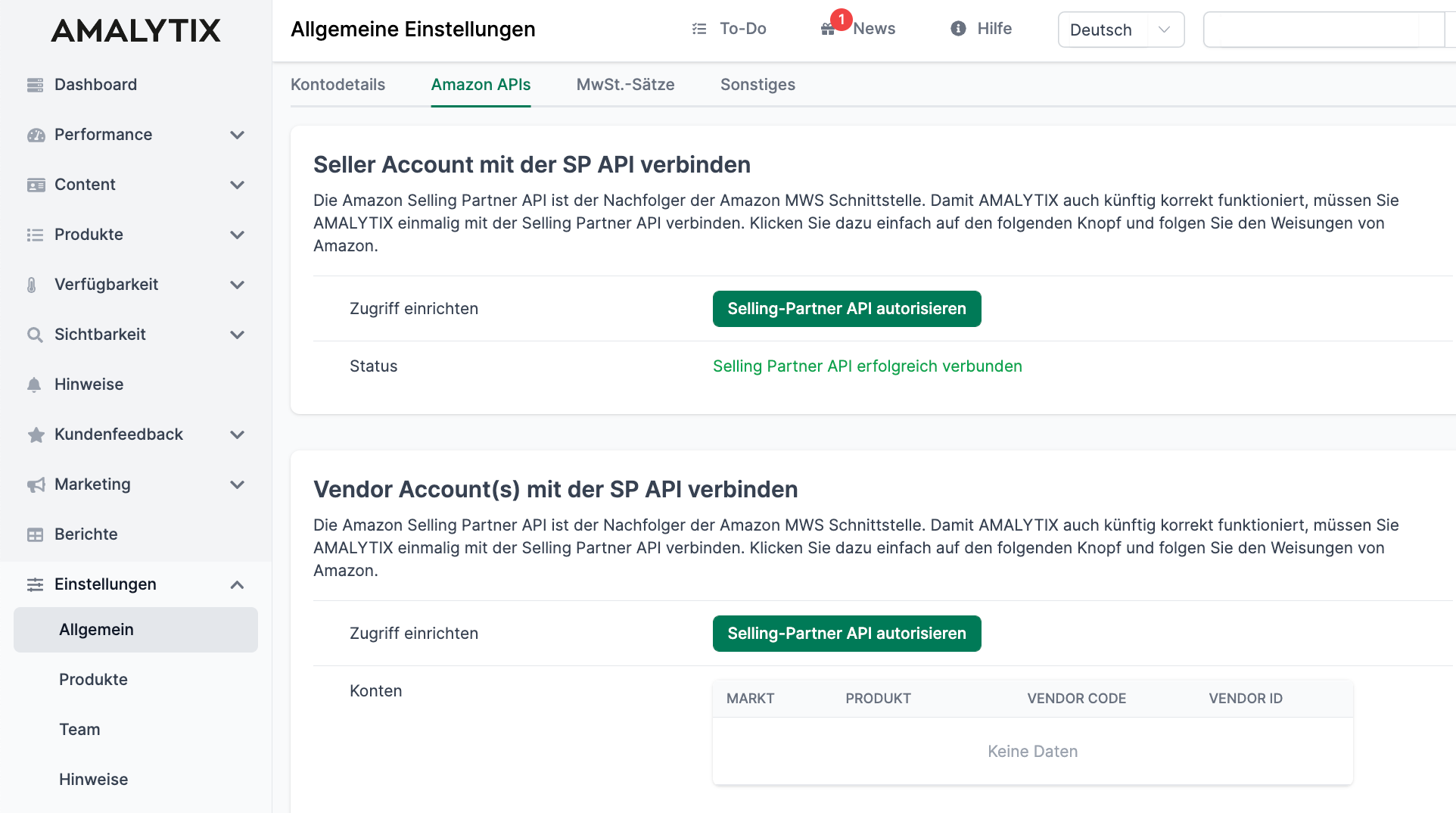
Nach der Anmeldung in Ihrem Seller bzw. Vendor Account, werden Sie dann auf die folgende Seite geleitet, auf der Sie die Freigabe final bestätigen.
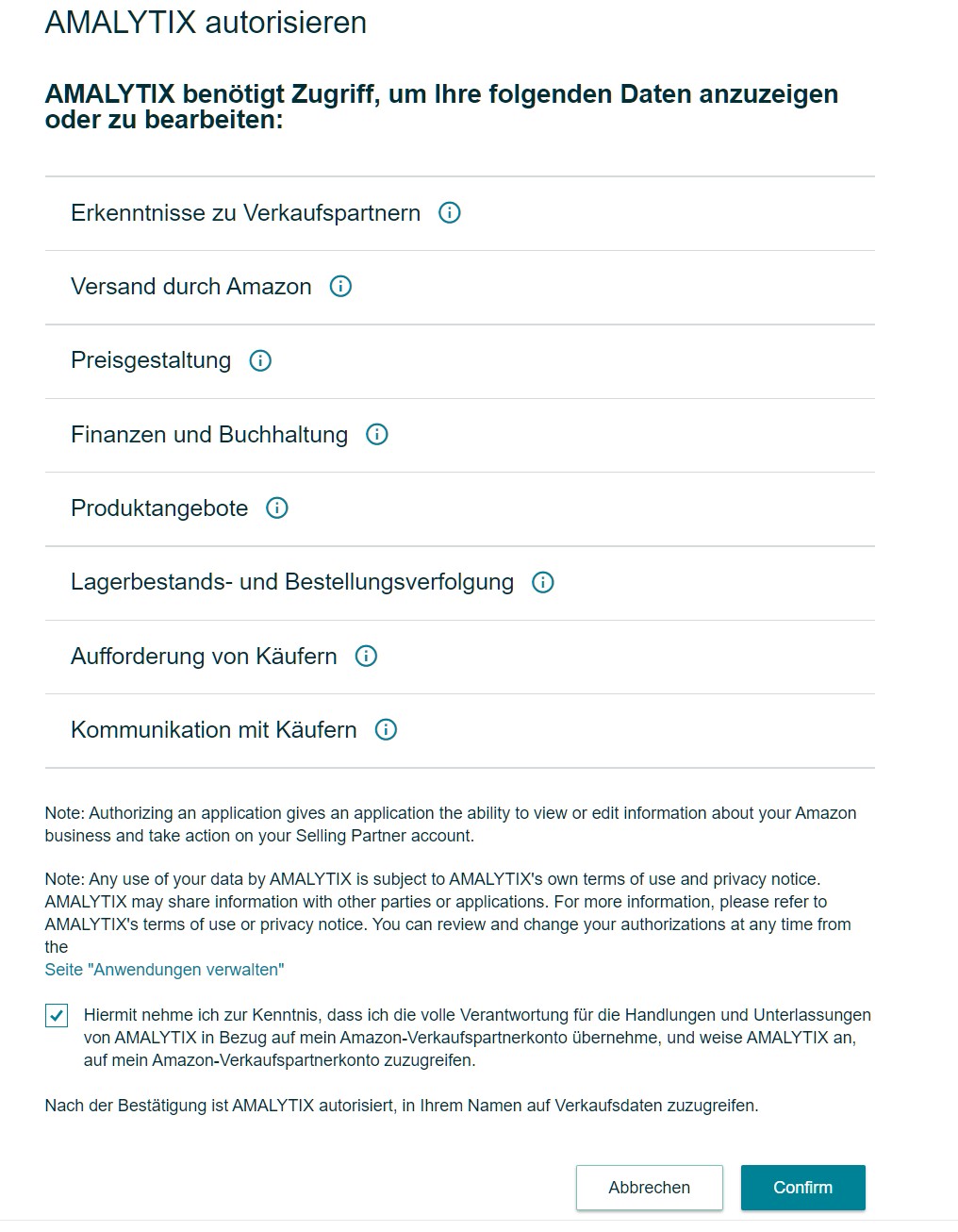
Anschließend ist die Verbindung hergestellt.
Von nun an lädt AMALYTIX die folgenden Daten:
- Bestelldaten (alle 30 Minuten)
- FBA-Bestandsdaten (alle 24 Stunden)
- Transaktionsdaten (alle vier Stunden)
- Listing-Informationen (alle 24 Stunden)
- Ranking-Informationen (wöchentlich)
Hinweise konfigurieren
Wählen Sie unter Einstellungen / Hinweise aus, welche Hinweise Sie (nicht) erhalten wollen.
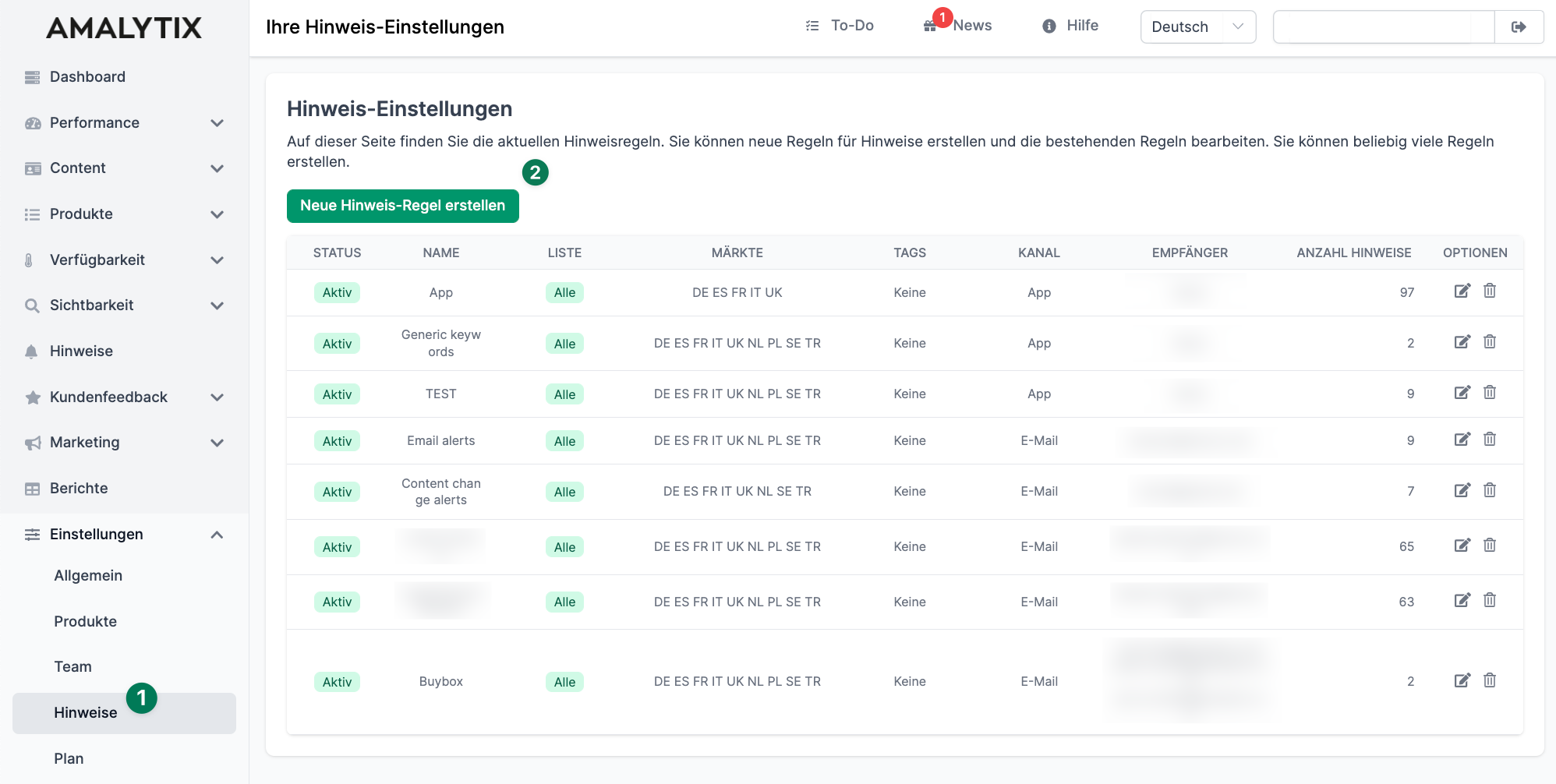
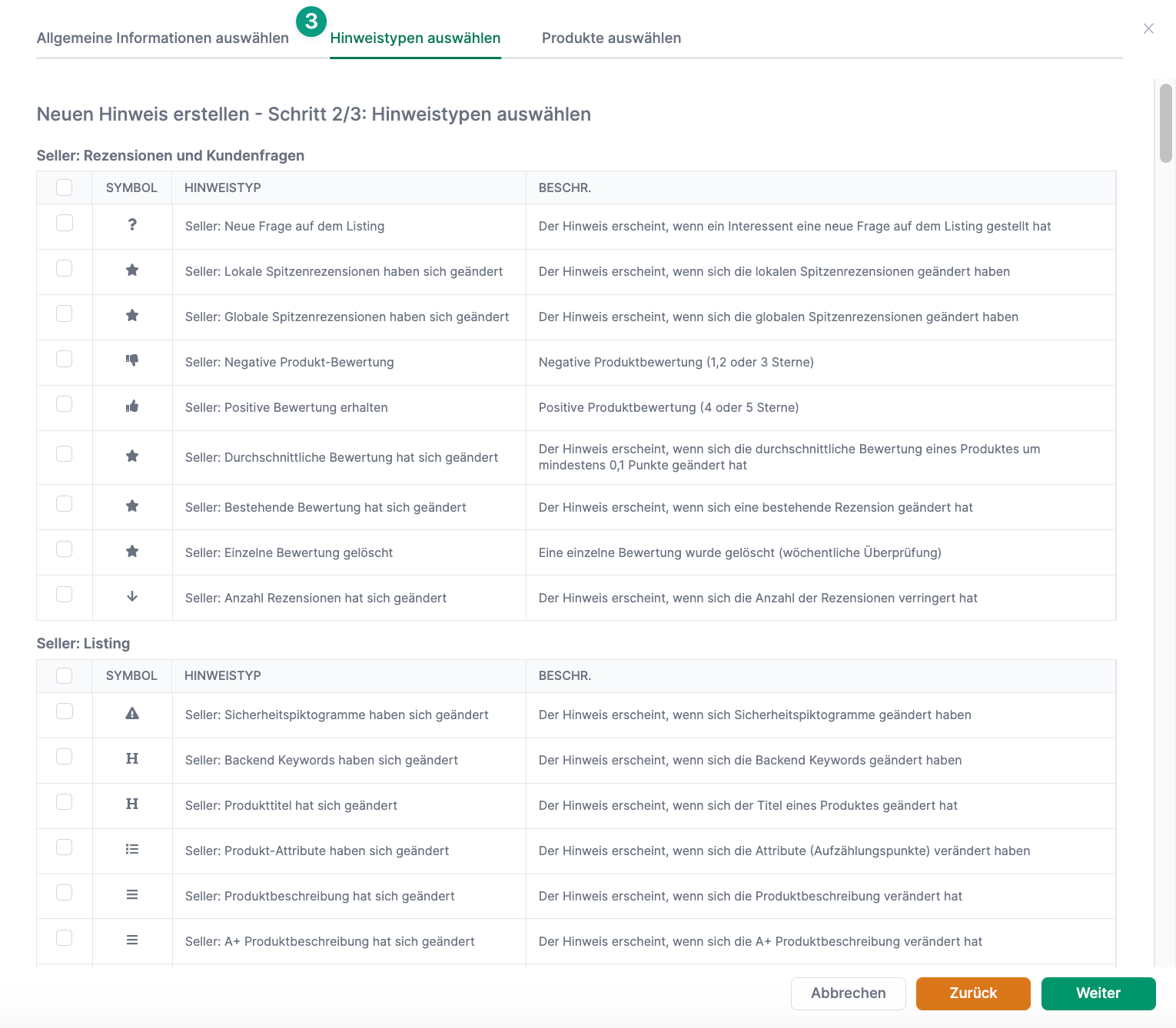
Mehr Informationen zum konfigurieren der Hinweise finden Sie unter: Amazon Hinweise erstellen.
Keywords hinterlegen
Hinterlegen Sie jetzt die für Ihre Produkte relevanten Suchbegriffe. Um diese Keywords von AMALYTIX überwachen zu lassen, gehen Sie dazu auf die Seite Sichtbarkeit / Rankings und klicken Sie dort auf Keywords hinzufügen.
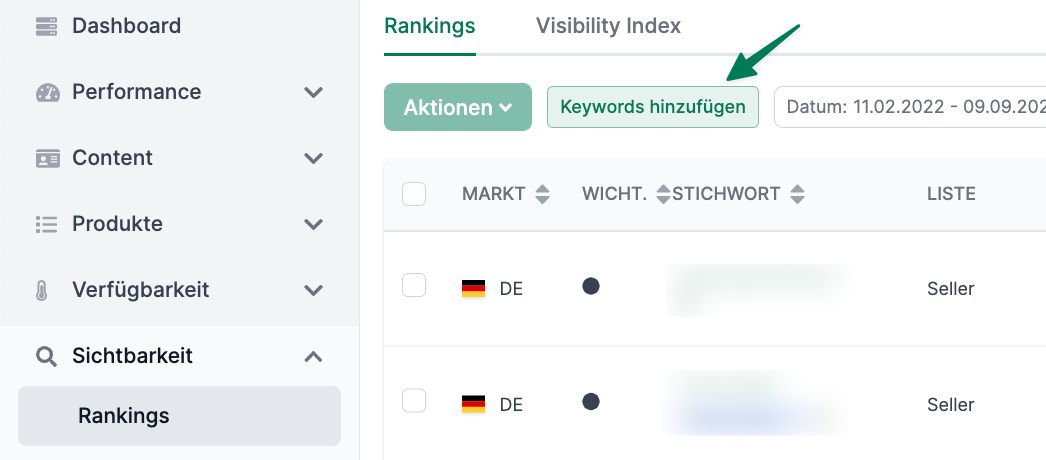
LQI Einstellungen anpassen
Auf der Seite LQI Einstellungen können Sie Ihren individuellen Vorgaben für Ihre Listings / Ihren Content machen. So können Sie u.a. bestimmen, wie lang der Titel mindestens oder höchstens sein soll, wie viele Bilder Ihr Listing mindestens enthalten soll uvm.
Diese Vorgaben werden dann bei der Berechnung des LQI berücksichtigt und auch auf der Content Ansicht der Seller oder Vendor Produkte werden diese Vorgaben zur Visualisierung genutzt. Klicken Sie auf Einstellungen / Produkte / LQI, um LQI Einstellungen anzupassen.
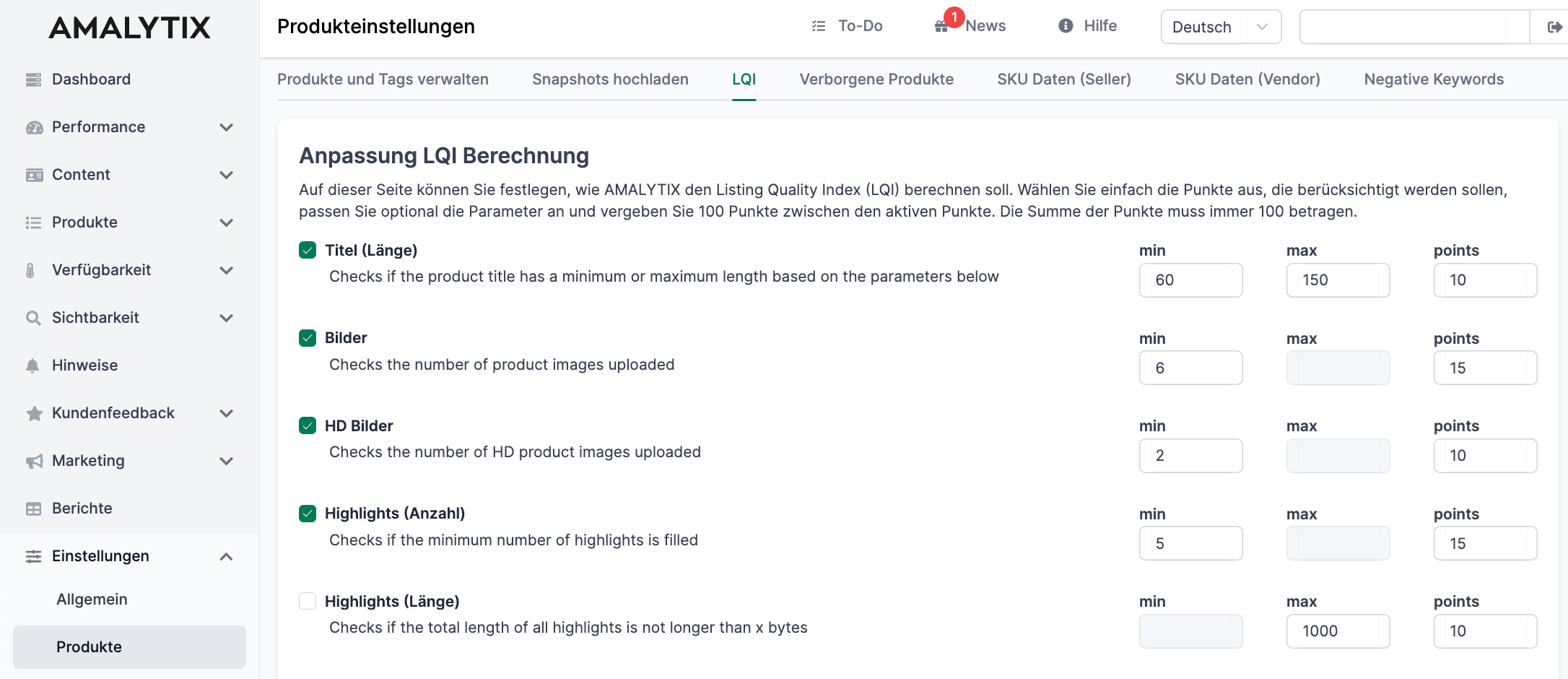
Snapshots hinterlegen
Auf der Content Produktdetailseite können Sie die Inhalte Ihrer Produktlistings festlegen und jederzeit anpassen. Sie können u.a. den Titel, Bullet Points, Beschreibung und Schlüsselworter als Snapshot hinterlegen und diese mit der aktuellen Version auf Amazon vergleichen. Zusätzlich können Sie Ihre Snapshot-Daten an Amazon übertragen.
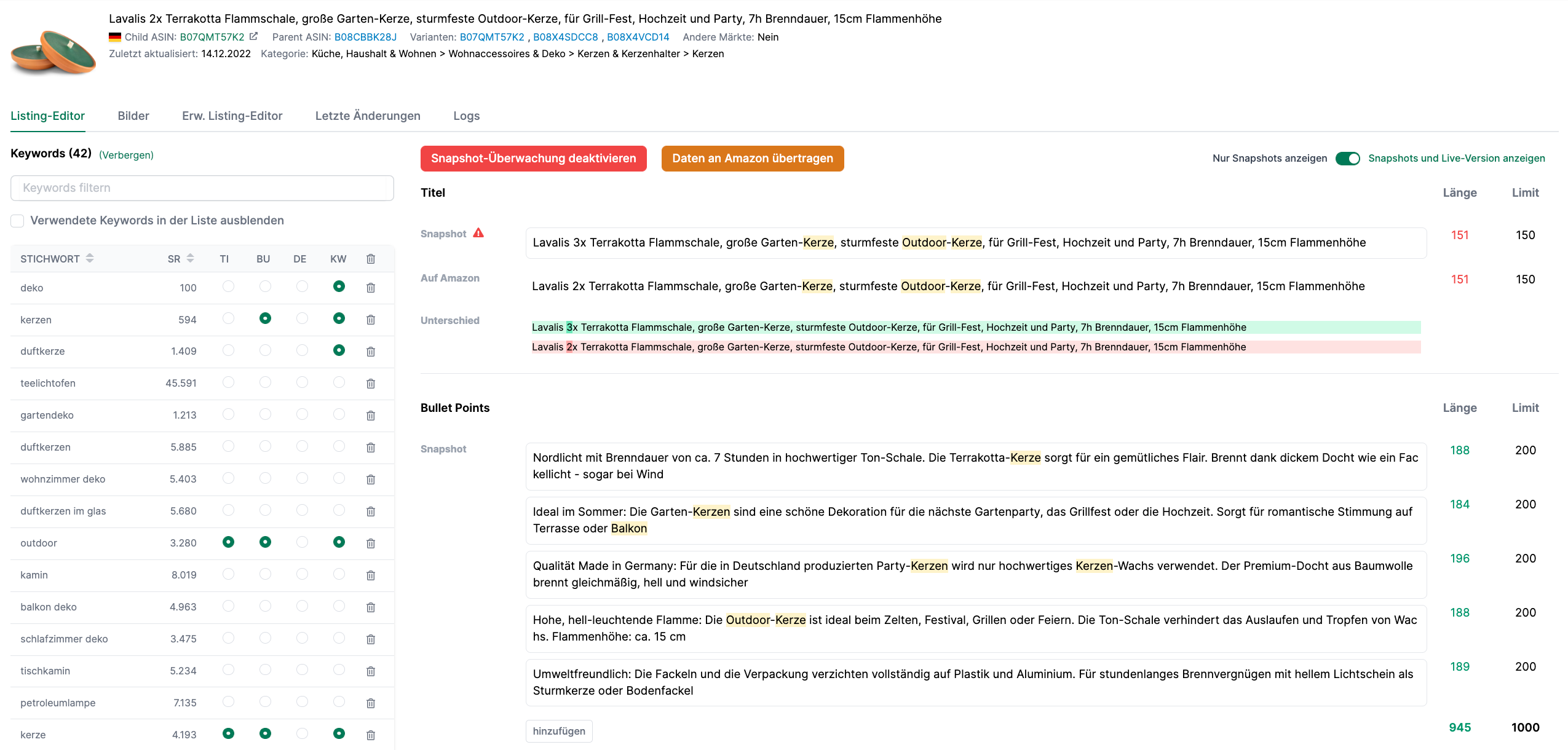
Die Snapshot Vorgaben werden auch auf der Content Seite der Seller und Vendoren verwendet. Hier erkennen Sie auf einen Blick, ob Ihre Listings mit Ihren Snapshot Vorgaben übereinstimmen.